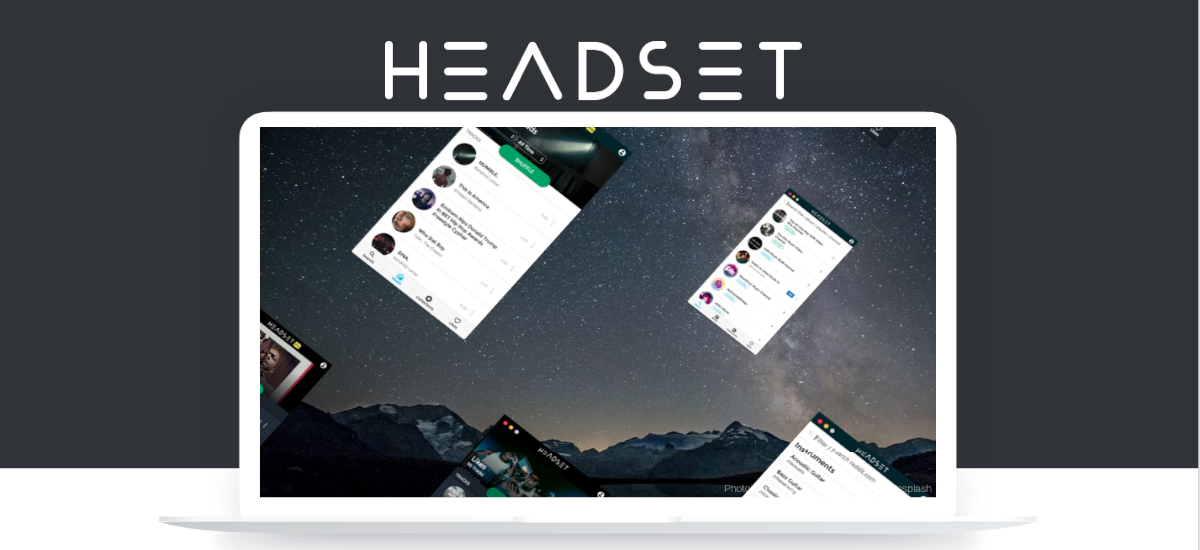
Im nächsten Artikel werden wir uns ansehen, wie wir können Installieren Sie den Headset-Musikplayer mit dem Snap- oder Flatpak-Paket. Wenn Sie daran interessiert sind, YouTube-Musik ohne Komplikationen genießen zu können, ist dieser Musik-Player möglicherweise für Sie interessant.
Dies ist ein Kostenlose Multiplattform-Desktop-Anwendung, mit der wir YouTube-Musik nativ direkt vom Desktop unseres Ubuntu-Systems abspielen können. Diese Anwendung kann eine hervorragende Alternative zu Spotify sein. Die App ist werbefrei und sehr einfach zu bedienen. Es reicht aus, den Namen Ihres Songs, Künstlers, Ihrer Lieblingsband oder den Namen des Albums in die Suchmaschine der Anwendung zu schreiben und eines der erhaltenen Ergebnisse auszuwählen, um mit dem Abspielen der Musik zu beginnen.
Es ist ein einfacher Musik-Player für Gnu / Linux, Mac und Windows mit integrierter YouTube-Suche, einem Startbildschirm mit einer Beliebtheitsliste nach Genres, Zeiten und Radios. Das Headset nimmt Songs auf, die auf über 80 Musik-Subreddits geteilt werden, kategorisiert sie und spielt sie automatisch ab. Es ist eine coole und ziemlich einzigartige Art, neue Musik zu finden.
Headset 3.2.1 Allgemeine Eigenschaften
- ACHTUNG: Wie auf ihrer GitHub-Seite angegeben, Das Headset verwendet keinen freigegebenen YouTube-API-Schlüssel mehr. Aus diesem Grund ist es für den korrekten Betrieb erforderlich Erstellen Sie unseren eigenen Schlüssel.
- Es ist ein plattformübergreifend. Das Headset ist für Gnu / Linux, Windows und MacOS verfügbar. Es kann sogar aus dem Quellcode in einer benutzerdefinierten Umgebung erstellt werden.
- Es wird uns die Möglichkeit geben, zwischen dem zu wählen Dunkle und helle Themen. Wie auf der Website angegeben, werden benutzerdefinierte Themen in Kürze verfügbar sein.
- Es gibt eine kostenpflichtige Version, mit mehr Funktionen zur Verfügung. Auch wenn die kostenlose Version alles hat, was Sie brauchen.
- Privat und sicher. Alle Daten, Anmeldeinformationen und Cookies werden über eine sichere SSL-Verbindung übertragen.
- Open Source. Um Sicherheit und Stabilität zu gewährleisten, Ein großer Teil der Headset-Quelle bleibt offen.
- Cloud-Synchronisierung. Selbst wenn Sie mehrere Geräte verwenden, haben Sie kein Problem. Loggen Sie sich einfach ein und kehren Sie zu Ihrer Musik zurück.
Dies sind nur einige der Funktionen des Programms. Sie können konsultieren Sie alle in der Projektwebsite.
Installieren Sie das Headset unter Ubuntu 20.04
Als Snap-Paket
Wir werden fähig sein Installieren Sie diesen Musik-Player über Ihren Snap-Paket Auf einfache Weise. Wir müssen nur ein Terminal öffnen (Strg + Alt + T) und den folgenden Befehl ausführen:
sudo snap install headset
In einer anderen Zeit, wenn Sie das Programm aktualisieren müssenIn einem Terminal müssen Sie nur den folgenden Befehl ausführen:
sudo snap refresh headset
Sobald die Installation abgeschlossen ist, können wir Starten Sie das Programm über das Menü "Anwendungen" oder einen anderen verfügbaren Anwendungsstarter. Um das Programm zu starten, können wir auch in ein Terminal schreiben:
headset
Deinstallieren
Wenn Sie eine Deinstallieren Sie diesen Musik-Player, den Sie über das entsprechende Snap-Paket installiert habenSie müssen nur ein Terminal öffnen (Strg + Alt + T) und den folgenden Befehl ausführen:
sudo snap remove headset
Als Flatpak-Paket
So installieren Sie dieses Programm als Flatpak-Pack, S.Zunächst müssen wir sicherstellen, dass diese Technologie in unseren Geräten verfügbar ist.. Wenn Sie es noch nicht haben, können Sie dem Leitfaden folgen, über den ein Kollege vor einiger Zeit in diesem Blog geschrieben hat So aktivieren Sie die Flatpak-Unterstützung in Ubuntu 20.04.
Sobald die Möglichkeit zur Installation von Flatpak-Paketen in Ubuntu aktiviert istkönnen wir nun ein Terminal öffnen (Strg + Alt + T) und den folgenden Befehl ausführen:
flatpak install flathub co.headsetapp.headset
Nach der Installation Wir können das Programm durch Eingabe starten im selben Terminal:
flatpak run co.headsetapp.headset
Deinstallieren
zu Entfernen Sie das Flatpak-Paket aus unserem Teammüssen Sie nur ein Terminal öffnen (Strg + Alt + T) und darin ausführen:
flatpak uninstall co.headsetapp.headset
Als .deb-Paket
Wenn Sie dieses Programm lieber als .deb-Paket installieren möchten, können Sie dies tun Folgen Sie dem Artikel dass wir vor einiger Zeit auf diesem Blog geschrieben haben.
Es kann Weitere Informationen zu diesem Projekt und den Installationsmöglichkeiten finden Sie hier aus dem Projekt GitHub Seite oder Ihre Webseite.
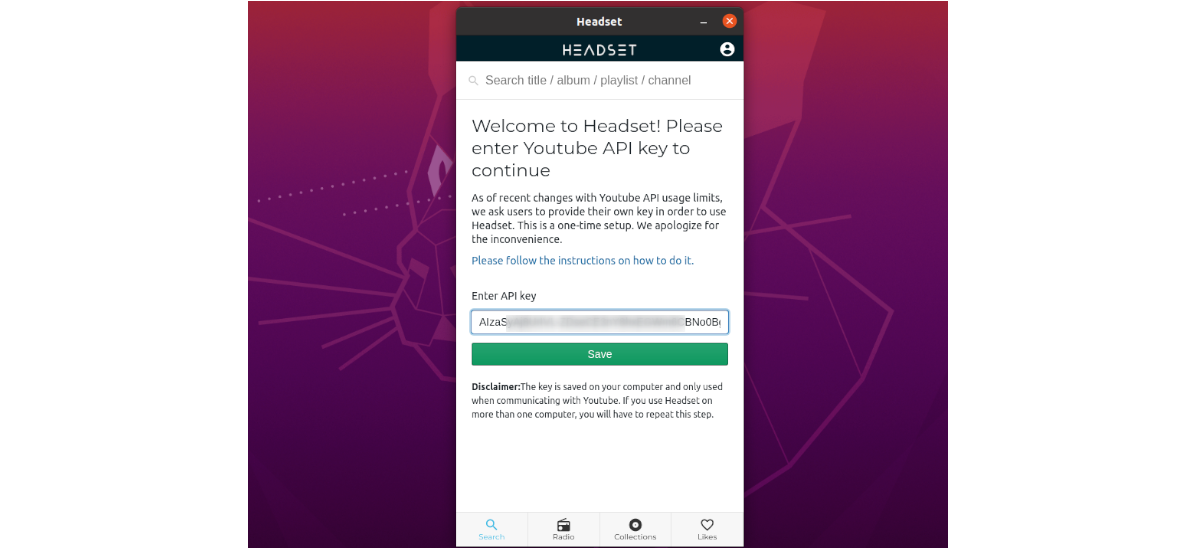
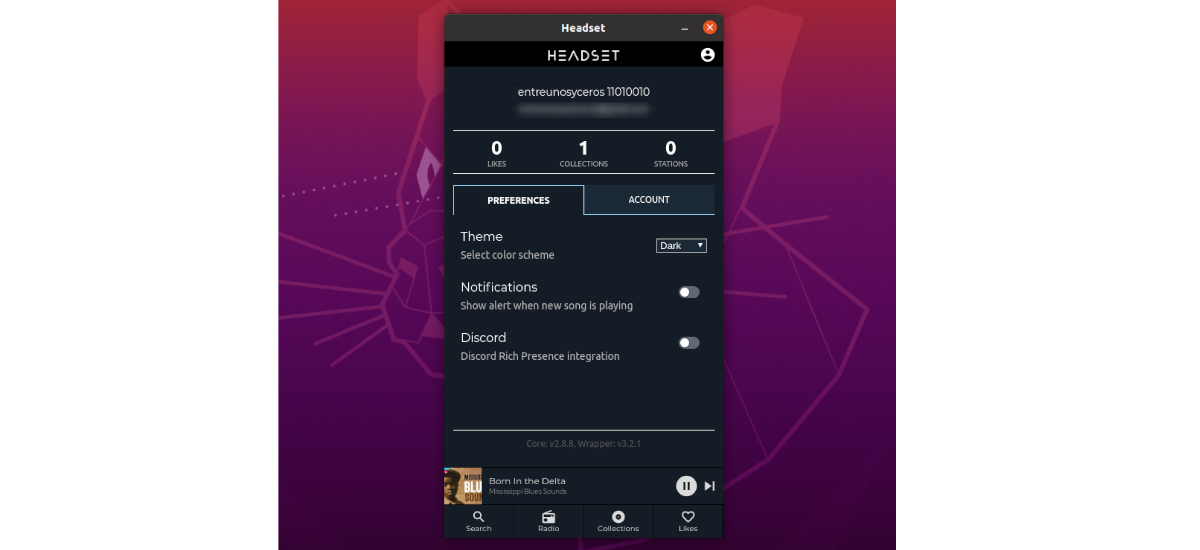
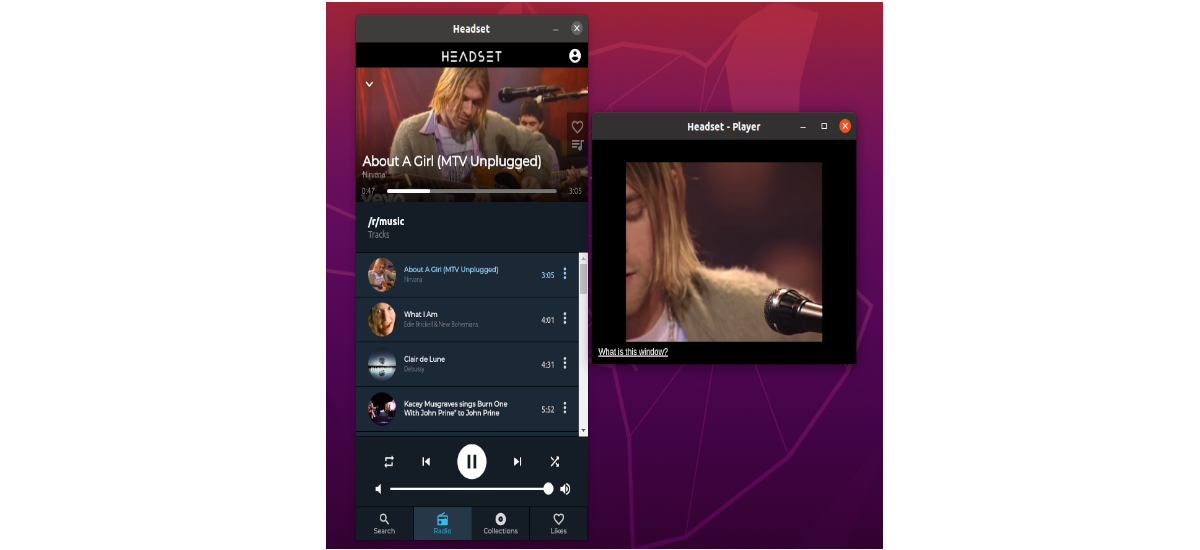



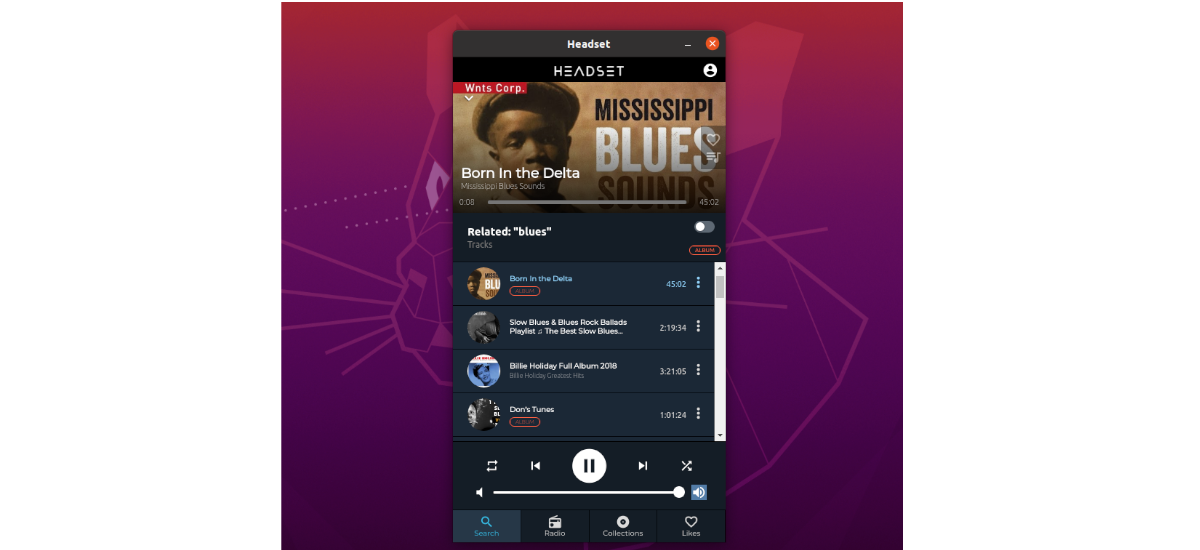
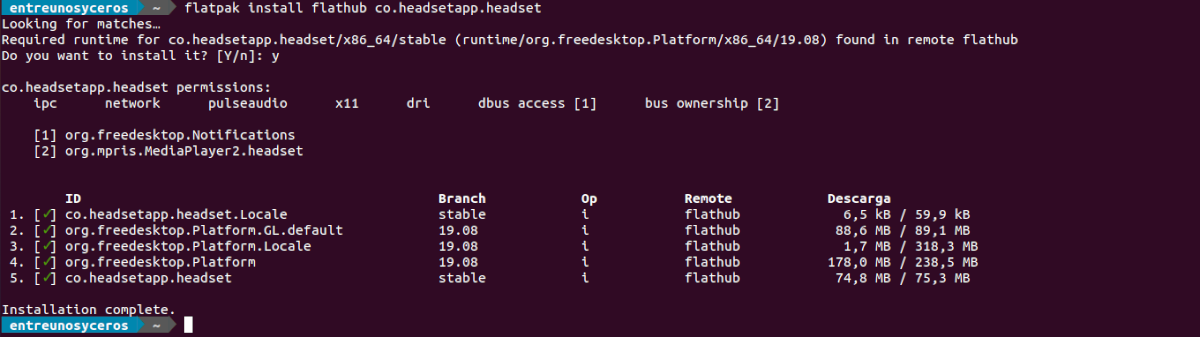

Es ist auch seit langem für Arch Linux und seine abgeleiteten Distributionen verfügbar, um es von der AUR herunterzuladen
https://i.imgur.com/h6M0rnh.png